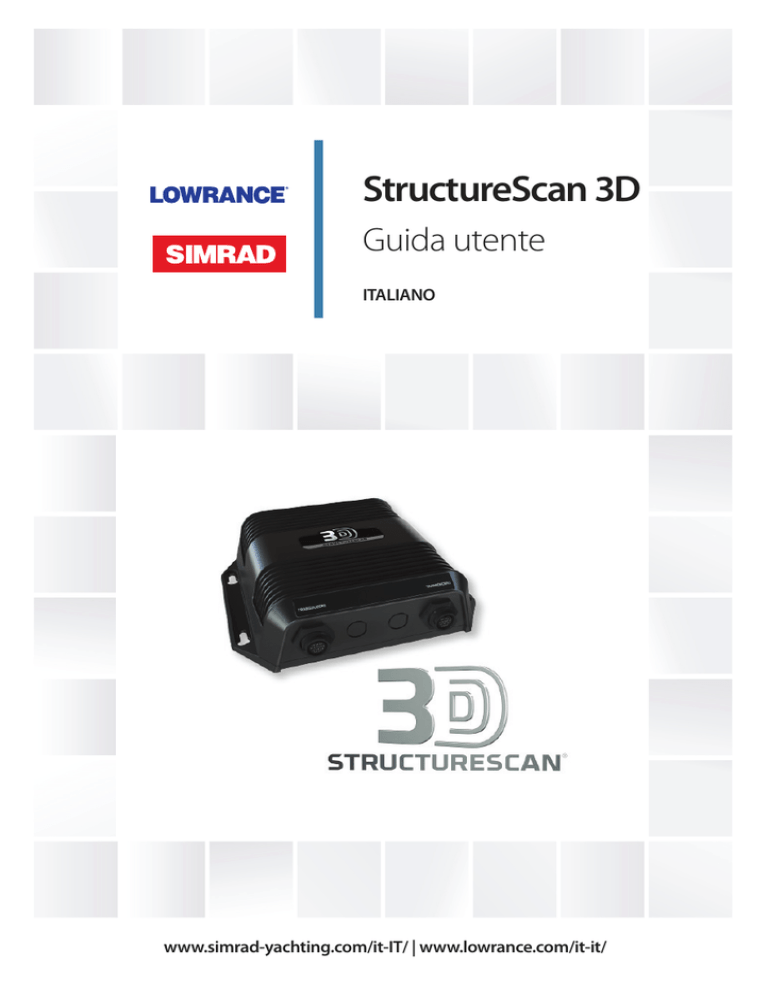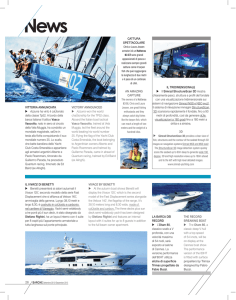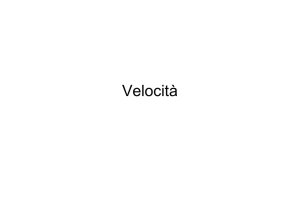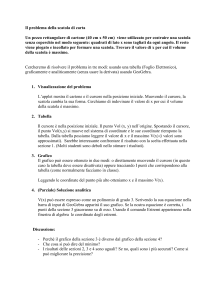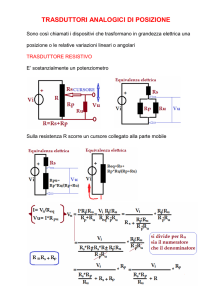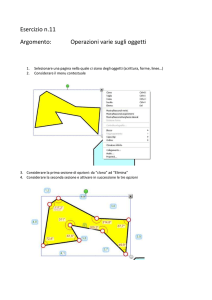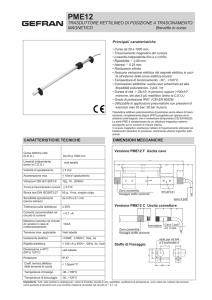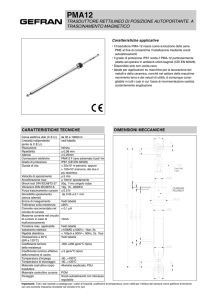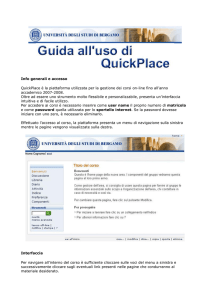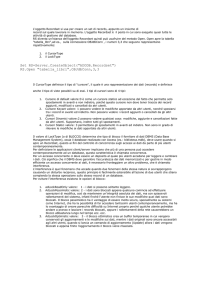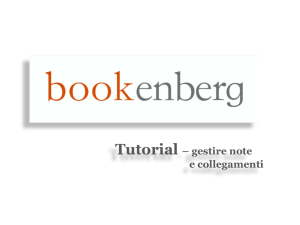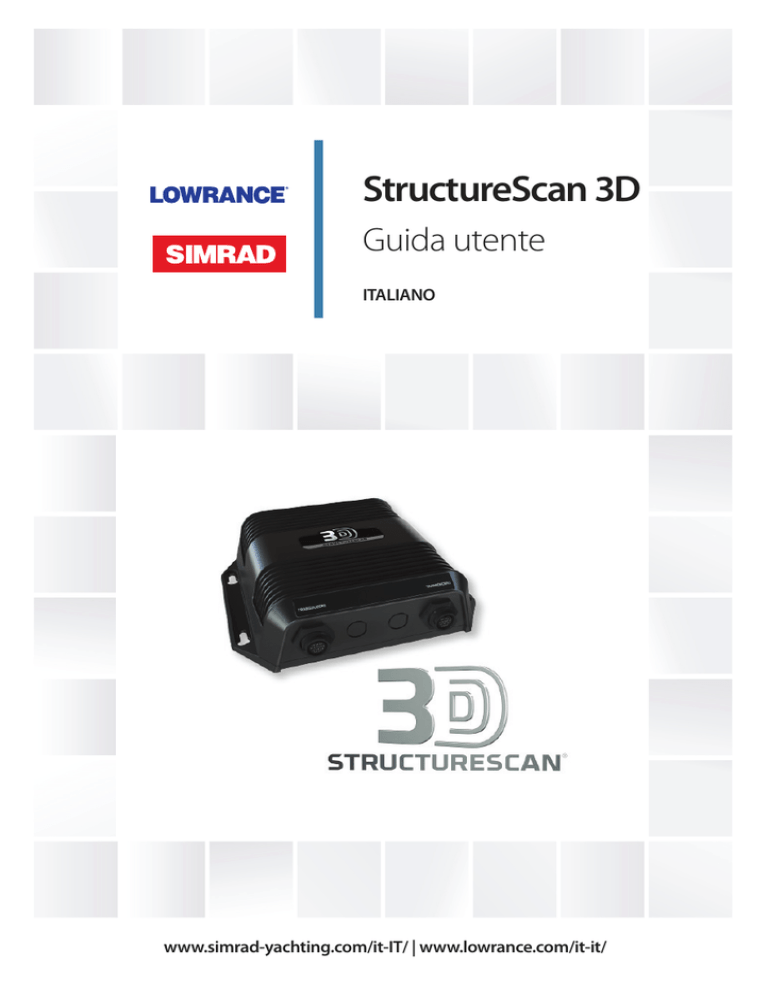
StructureScan 3D
Guida utente
ITALIANO
www.simrad-yachting.com/it-IT/ | www.lowrance.com/it-it/
Indice
4
Informazioni su StructureScan 3D
6
Funzionamento di base
6
6
7
7
9
Selezione della sorgente StructureScan
Zoom
Ferma/Metti in pausa trasmissione sonar
Utilizzo del cursore nell'immagine StructureScan
Visualizzazione della cronologia delle immagini
10 Immagine 2D
11
Opzioni di visualizzazione 2D
12 Immagine 3D
13
14
14
Opzioni della modalità 3D
Rendering dei pesci
Opzioni della visualizzazione 3D
15 Impostazione dell'immagine
15
15
16
17
17
Scala
Opzioni avanzate del menu
Contrasto
Tavolozze
Visione
Indice | StructureScan 3D Guida utente
3
1
Informazioni su StructureScan 3D
StructureScan 3D è una tecnologia sonar a fascio multiplo che
consente ai pescatori di vedere la struttura sottomarina e i profili del
fondale tramite visualizzazioni personalizzabili e tridimensionali.
Il modulo StructureScan 3D supporta visioni 2D e 3D:
• Le visualizzazioni 2D Sidescan e 3D forniscono un'immagine di
copertura larga 182 m (600 piedi) alla sinistra e alla destra
dell'imbarcazione - 365 m (1200 piedi) in totale
• La visualizzazione 2D Downscan fornisce un'immagine
direttamente sotto l'imbarcazione, fino a 60 m (200 piedi)
Per utilizzare le funzioni di StructureScan 3D, il proprio display deve
disporre di una versione del software compatibile. Fare riferimento
al sito Web del proprio display per avere informazioni sulla versione
del software che supporta StructureScan 3D.
La pagina StructureScan 3D è accessibile dall'icona della pagina
StructureScan nella pagina iniziale. Un pannello StructureScan può
anche essere parte di un pannello multi-pagina, come mostrato
nell'esempio.
Vengono forniti manuali di installazione separati per il modulo
StructureScan 3D e per il trasduttore StructureScan 3D. Fare
riferimento a questi documenti per le istruzioni di installazione.
4
Informazioni su StructureScan 3D | StructureScan 3D Guida utente
Il manuale dell'operatore consegnato con il proprio MFD (Display
multifunzione: HDS Gen3, NSS/NSO evo2) descrive il funzionamento
generale del display. Fare riferimento a questo manuale per i
dettagli operativi non trattati in questo documento.
Ú Nota: Questo documento riguarda diversi display e marche. La
maggior parte degli esempi di schermi si riferisce al modello
NSS evo2. I modelli NSS evo2 e NSO evo2 sono identici ma HDS
Gen3 potrebbe differire leggermente dalle immagini utilizzate
in questo documento. Laddove le differenze tra i display sono
notevoli, vengono inclusi entrambi gli esempi per HDS Gen3 e
NSS evo2.
Informazioni su StructureScan 3D | StructureScan 3D Guida utente
5
2
Funzionamento di base
Questa sezione descrive le funzioni che sono comuni per tutte le
visualizzazioni. Per opzioni 2D e 3D specifiche, fare riferimento a
"Immagine 2D" a pagina 10 e a "Immagine 3D" a pagina 12.
Selezione della sorgente StructureScan
Se un modulo StructureScan 3D è disponibile sulla rete Ethernet, è
possibile selezionare la sorgente StructureScan 3D dalla relativa
opzione del menu.
Se si seleziona un modulo StructureScan 3D come sorgente, il menu
StructureScan HD viene sostituito dal menu StructureScan 3D.
Menu StructureScan HD
Menu StructureScan 3D
Questo documento descrive l'utilizzo delle funzioni StructureScan
3D. Per informazioni su come utilizzare StructureScan HD, fare
riferimento al manuale dell'operatore del display.
Zoom
È possibile eseguire lo zoom di un'immagine StructureScan in vari
modi.
• utilizzando i pulsanti di zoom del pannello
• utilizzando i tasti dello zoom (se disponibili)
• ruotando la manopola rotante (se disponibile)
6
Funzionamento di base | StructureScan 3D Guida utente
Ferma/Metti in pausa trasmissione sonar
Utilizzare l'opzione di menu Ferma sonar (HDS Gen3) o Pausa
(NSS/NSO evo2) se si desidera disattivare l'elaborazione dei dati.
In modalità 2D, questa opzione mette in pausa l'immagine per
poterla esaminare in dettaglio. Questa funzione è utile quando è
necessario posizionare un waypoint esattamente nell'immagine
StructureScan o se si utilizza il cursore per misurare la distanza tra 2
punti di un'immagine.
Utilizzo del cursore nell'immagine
StructureScan
L'impostazione predefinita prevede che il cursore non venga
visualizzato nell'immagine.
Su un'immagine 3D, è necessario selezionare il pulsante del
riquadro di attivazione del cursore per utilizzarlo.
Quando si posiziona il cursore su un'immagine, la finestra delle
informazioni del cursore e la barra delle registrazioni vengono
attivate.
La finestra delle informazioni del cursore mostra i dati disponibili in
corrispondenza della posizione del cursore, inclusa la distanza
dall'imbarcazione alla posizione del cursore.
La barra delle registrazioni è utilizzata per ritornare ai dati
memorizzati. La parte evidenziata della barra delle registrazioni
mostra l'immagine attualmente visualizzata in relazione all'intera
cronologia delle immagini StructureScan memorizzata. Fare
riferimento a "Visualizzazione della cronologia delle immagini" a pagina 9.
Ú Nota: Per DownScan e per le immagini 3D, è possibile scegliere
di disattivare la barra delle registrazioni. Fare riferimento a
"Opzioni avanzate del menu" a pagina 15.
Funzionamento di base | StructureScan 3D Guida utente
7
Quando il cursore è attivo, il menu cambierà per includere le
funzioni corrispondenti.
Per rimuovere il cursore e i relativi elementi dal riquadro, premere il
tasto X o selezionare l'opzione Elimina cursore.
Salvataggio di waypoint
Per salvare un waypoint nella posizione selezionata, posizionare il
cursore sul riquadro, quindi selezionare la nuova opzione di
waypoint nel menu.
Se il cursore viene posizionato su un'immagine 3D, non è inclusa
nessuna informazione sulla profondità per il waypoint. Il waypoint
su un'immagine 3D è disegnato con una linea sotto di esso per
indicare il suo punto sul fondo marino.
Vai a cursore
Per navigare verso una posizione selezionata sull'immagine,
posizionare il cursore sul riquadro, quindi utilizzare l'opzione Vai a
cursore nel menu.
Misurazione delle distanze
Ú Nota: Questa funzione è disponibile solo nelle modalità di
visualizzazione 2D.
Il cursore può essere utilizzato per misurare la distanza tra due
osservazioni sull'immagine.
È più semplice utilizzare la funzione di misurazione quando
l'immagine viene messa in pausa.
1. Posizionare il cursore nel punto da cui si desidera misurare la
distanza
2. Avviare la funzione di misurazione dal menu
3. Posizionare il cursore sul secondo punto di misurazione
8
Funzionamento di base | StructureScan 3D Guida utente
- Viene tracciata una linea tra i punti di misurazione e la
distanza viene riportata nella finestra delle informazioni del
cursore.
4. Se necessario, continuare a selezionare nuovi punti di
misurazione
È possibile utilizzare il menu per riposizionare il punto iniziale e
finale, a condizione che la funzione di misurazione sia attiva. Se si
seleziona Finita la misura o si preme il tasto X, l'immagine
riprende il normale scorrimento.
Visualizzazione della cronologia delle
immagini
La parte evidenziata della barra delle registrazioni mostra
l'immagine attualmente visualizzata in relazione all'intera cronologia
delle immagini StructureScan memorizzata.
La barra delle registrazioni viene visualizzata per impostazione
predefinita quando il cursore è attivo. Per DownScan e per le
immagini 3D, è possibile disattivare la barra delle registrazioni,
scegliere di visualizzarla sempre nella parte superiore della
schermata o visualizzarla solo quando il cursore è attivo. Fare
riferimento a "Opzioni avanzate del menu" a pagina 15.
La barra delle registrazioni è sull'estrema destra delle immagini
SideScan nella parte superiore dello schermo per DownScan e per le
immagini 3D.
È possibile eseguire una panoramica della cronologia delle
immagini trascinando sull'immagine o trascinando la regione
evidenziata della barra delle registrazioni.
Per riprendere lo scorrimento normale StructureScan, selezionare
l'opzione di menu Elimina cursore o premere il tasto X.
Funzionamento di base | StructureScan 3D Guida utente
9
3
Immagine 2D
L'immagine 2D è la visualizzazione predefinita quando il modulo
StructureScan viene collegato al display.
La visualizzazione 2D viene mostrata quando non è selezionata
l'opzione di menu 3D.
SideScan Sinistra+Destra
1
Profondità
2
Temperatura
3
Frequenza
4
Scala della distanza
DownScan
Ú Nota: Gli esempi di immagini 2D si riferiscono al modello NSS
evo2. Sulle immagini HDS Gen3, la scala della distanza si trova
nella parte inferiore dell'immagine, e la sovrapposizione della
temperatura e della profondità può essere ubicata in una
posizione specificata dall'utente.
10
Immagine 2D | StructureScan 3D Guida utente
Opzioni di visualizzazione 2D
La visualizzazione 2D può essere impostata come un'immagine
DownScan o SideScan visualizzando la scansione lato sinistro, destro
o sinistro+destro.
L'immagine DownScan può essere aggiunta come sovrapposizione
all'immagine del sonar tradizionale.
L'immagine SideScan può essere aggiunta come sovrapposizione su
una carta.
Immagine 2D | StructureScan 3D Guida utente
11
4
Immagine 3D
La visualizzazione 3D viene visualizzata quando è selezionata la
casella di controllo 3D.
Ú Nota: Quando si passa dalla visualizzazione 2D a quella 3D,
l'opzione di visualizzazione 2D deve essere impostata su
Sinistra, Destra o Sinistra + Destra. Se si seleziona Giù, la casella
di controllo 3D non è disponibile.
Nella visualizzazione 3D, l'immagine del fondo marina viene creata
in tempo reale direttamente sotto l'imbarcazione appena questa si
muove. Se l'imbarcazione non si muove, l'immagine resta fissa. È
possibile vedere anche altri oggetti sottomarini e banchi di pesci. La
visualizzazione 3D mostra entrambi i canali destro e sinistro dei dati.
12
1
Profondità e temperatura
2
Fascio del trasduttore
3
Scala
4
Linea di indicazione di profondità
5
Pulsanti del riquadro 3D
6
Pulsanti del riquadro di ingrandimento
Immagine 3D | StructureScan 3D Guida utente
Ú Nota: Se una pagina contiene più di un pannello StructureScan,
solo uno può avere la visualizzazione 3D.
Su HDS Gen3, la sovrapposizione di temperatura e profondità
può essere ubicata in una posizione specificata dall'utente.
Opzioni della modalità 3D
Sono disponibili due modalità per il pannello di StructureScan 3D:
• Modalità imbarcazione
• Modalità cursore
Per alternare le modalità imbarcazione e cursore, selezionare i
pulsanti 3D del pannello. È possibile tornare dalla modalità cursore a
quella imbarcazione selezionando l'opzione di menu Elimina
cursore.
Modalità imbarcazione 3D
In questa modalità, la visualizzazione è bloccata sull'imbarcazione, e
l'immagine si sposta con l'imbarcazione.
È possibile ruotare la telecamera intorno all'imbarcazione e
modificare l'altezza della fotocamera per guardare in basso o
guardare più lateralmente in corrispondenza dell'imbarcazione:
• Per modificare la rotazione della telecamera, trascinare
orizzontalmente sullo schermo
• Per modificare l'altezza e l'inclinazione della telecamera,
trascinare verticalmente sullo schermo
Modalità cursore 3D
Quando si attiva la modalità Cursore, la posizione della telecamera è
la stessa di quando tale modalità è disattivata.
In modalità Cursore, l'immagine non si sposta insieme
all'imbarcazione. È possibile ingrandire l'immagine e ruotare la
telecamera in qualsiasi direzione tramite trascinamento sullo
schermo.
La modalità Cursore comprende le funzioni cursore descritte in
"Utilizzo del cursore nell'immagine StructureScan" a pagina 7.
Immagine 3D | StructureScan 3D Guida utente
13
Rendering dei pesci
Se nella colonna d'acqua sono identificati degli oggetti, questi
vengono visualizzati come un insieme di punti. I colori dei punti
corrispondono all'intensità del target e vengono regolati
automaticamente per completare la tavolozza StructureScan scelta.
Opzioni della visualizzazione 3D
In modalità 3D sono disponibili le seguenti opzioni di
visualizzazione:
Ottimizzazione verticale
Questa opzione allunga i dati in modo che le differenze tra le
profondità siano più grandi sullo schermo, consentendo all'utente
di vedere i cambiamenti di profondità in aree relativamente poco
profonde. Sul modello HDS Gen3 le opzioni vengono presentate
come Off/Low/Medium/High (Spento/Basso/Medio/Alto). Sui
prodotti NSS/NSO evo2, questo comando include le impostazioni
da 0-10.
Cancella cronistoria dal vivo
Se questa opzione è selezionata, la cronistoria dal vivo viene rimossa
dall'immagine 3D.
Visione bloccata
Se questa opzione è attivata, la telecamera mantiene la rotazione
relativa impostata dell'imbarcazione. A esempio, se si ruota per
avere di fronte il lato tribordo dell'imbarcazione, la telecamera ruota
per mantenere la visualizzazione del tribordo quando
l'imbarcazione si gira.
Sensibilità Bersaglio
Questa impostazione regola quanti punti e con quale intensità
devono essere inclusi nella colonna d'acqua. Ruotarla verso il basso
per vedere meno rumore o elementi che non si desidera vedere, e
ruotarla verso l'alto per visualizzare maggiori informazioni.
L'opzione Automatica regola automaticamente le impostazioni ai
livelli ottimali. La sensibilità automatica può essere regolata (+/-) in
base alle preferenze dell'utente mantenendo attiva la relativa
funzionalità.
14
Immagine 3D | StructureScan 3D Guida utente
5
Impostazione dell'immagine
È possibile utilizzare le opzioni del menu per impostare l'immagine
StructureScan.
Le opzioni di menu Pausa (NSS/NSO evo2) /Ferma sonar (HDS
Gen3) e Fonte sono descritte in "Funzionamento di base" a pagina 6.
Scala
L'impostazione della scala determina la profondità dell'acqua
(visualizzazione 2D - Downscan) oppure la distanza laterale
(visualizzazione 2D - SideScan o visualizzazione 3D) visibile sullo
schermo.
È possibile scegliere tra un numero di scale predefinite o decidere di
consentire al sistema di impostare automaticamente la scala a
seconda della profondità dell'acqua.
Opzioni avanzate del menu
Elimina disturbi
Le interferenze nel segnale prodotte da pompe di sentina, vibrazioni
del motore e bolle d'aria possono creare echi parassiti nella
schermata del sonar. L'opzione di eliminazione dei disturbi filtra le
interferenze nel segnale e riduce gli echi parassiti sullo schermo.
Ú Nota: Per impostazione predefinita, Elimina disturbi è attivato
per garantire chiarezza e ritorno dell'immagine ottimali nella
maggior parte delle condizioni.
TVG/Trasparenza superficie
L'azione delle onde, la scia delle imbarcazioni e le inversioni
termiche possono causare echi parassiti sullo schermo vicino alla
superficie.
Le opzioni TVG (NSS/NSO evo2) e Trasparenza superficie (HDS
Gen3) riducono gli echi parassiti in superficie diminuendo la
sensibilità del ricevitore in prossimità della superficie.
Ú Nota: Per garantire chiarezza e ritorno dell'immagine ottimali
nella maggior parte delle condizioni, il valore predefinito è
impostato su un valore basso.
Impostazione dell'immagine | StructureScan 3D Guida utente
15
Inversione della parte sinistra/destra dell'immagine
Se necessario, le immagini SideScanning sinistra/destra possono
essere invertite e adattate al lato corrispondente dell'imbarcazione,
se il trasduttore è stato montato verso indietro. Fare riferimento alle
guide per l'installazione del trasduttore.
Anteprima
Per DownScan e per le immagini 3D, è possibile disattivare la barra
delle registrazioni, scegliere di visualizzarla sempre nella parte
superiore della schermata o visualizzarla solo quando il cursore è
attivo.
Per impostazione predefinita, la barra delle registrazioni viene
visualizzata quando il cursore è attivo.
Linee della distanza
(solo visualizzazioni 2D)
È possibile aggiungere linee della distanza all'immagine per
agevolare la stima della profondità e della distanza da strutture e
target.
Registrazione dei dati StructureScan
È possibile registrare i dati StructureScan e salvare il relativo file
all'interno dell'unità display o su una scheda SD inserita nel lettore
schede. Per ulteriori informazioni sulla registrazione e visualizzazione
dei dati StructureScan registrati, consultare il manuale dell'operatore
apposito.
Contrasto
Determina il rapporto di luminosità tra aree chiare e scure sullo
schermo. Ciò rende più facile distinguere gli oggetti dallo sfondo.
Per regolare l'impostazione del contrasto:
16
Impostazione dell'immagine | StructureScan 3D Guida utente
1. Attivare l'opzione di contrasto nel menu o selezionare l'icona
Contrasto (in NSS evo2 e NSO evo2 toccare Opzioni) nel
pannello per visualizzare la barra di regolazione del contrasto.
2. Trascinare la barra, utilizzare i tasti freccia oppure utilizzare la
manopola rotante (se disponibile) per ottenere l'impostazione
di contrasto desiderata.
Contrasto automatico
Questa opzione consente di impostare il valore di contrasto
automaticamente in base alle condizioni correnti. Il contrasto
automatico può essere regolato (+/-) in base alle preferenze
dell'utente mantenendo comunque attiva la funzionalità
automatica.
Tavolozze
È possibile scegliere tra diverse tavolozze di visualizzazione
ottimizzate per una vasta serie di condizioni.
Visione
Utilizzare le opzioni Visione per selezionare la modalità di
presentazione dell'immagine StructureScan sul display.
Le opzioni di Visione sono differenti per le visualizzazioni 2D e 3D.
Queste opzioni sono descritte in "Immagine 2D" a pagina 10 e nel
"Immagine 3D" a pagina 12.
Impostazione dell'immagine | StructureScan 3D Guida utente
17
*988-10983-001*
www.lowrance.com/it-it/
www.simrad-yachting.com/it-IT/